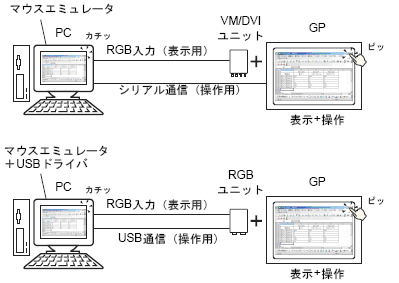
ご使用のパソコンにオプション品のマウスエミュレーションソフトウェアをインストールすることで、表示器のタッチ座標をシリアル通信で出力し、表示器上でパソコンのマウスカーソルを操作することができます。
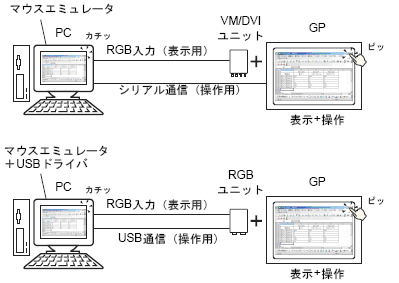
オプション品のマウスエミュレーションソフトウェアのインストール以外に、表示器に装着している画像ユニットごとに以下のものも準備してください。
VMユニット/DVIユニット
RGBケーブル(オプション品または市販品)
シリアルケーブル クロス(市販品)
RGBユニット
オプション品のUSB通信ドライバRGBユニットに同梱されているCDからもインストールいただけます。
RGBケーブル(オプション品または市販品)
USBケーブル(オプション品または市販品)
![]()
必要ソフトウェアのダウンロードや設定方法、ケーブルの型式などは弊社サポート専用サイト(http://www.pro-face.com/trans/ja/manual/1001.html)または各ユニットの「ハードウェアマニュアル」で確認してください。
シリアル通信の設定については、次を参照してください。
![]() 28.10.7.4 RGB入力画像タッチ出力
28.10.7.4 RGB入力画像タッチ出力
設定手順
システム設定[画像ユニット設定]で[RGB入力画像タッチ出力]にチェックを入れ、通信設定を行います。パソコン側のマウスエミュレーションソフトウェアにあわせて設定してください。
画面メニューの[画面の新規作成]で[画像ユニットウィンドウ]を選択します。表示された画面をダブルクリックして設定ダイアログボックスを開きます。[チャンネル]で[RGB入力画像]を選択し、[タッチ出力]にチェックを入れます。
画像ユニット表示器をベース画面に配置し、ウィンドウの表示設定を行います。
操作方法
表示器内部デバイスLS9230に「1」を書き込みます。タッチ出力が許可されます。LS9231~LS9233には出力するタッチ情報が書き込まれます。
|
LS9230 |
許可/不許可 |
0:不許可、1:許可 |
|
LS9231 |
タッチ状態 |
0:タッチON 1:タッチOFF |
|
LS9232 |
X座標 |
0~1023 |
|
LS9233 |
Y座標 |
0~1023 |
RGBユニットで、2チャンネルを同時に表示設定している場合は、以下のエリアにタッチ情報が書き込まれます。
|
チャンネル0のタッチ情報 |
||
|
LS9350 |
タッチ状態 |
0:タッチON 1:タッチOFF |
|
LS9351 |
X座標 |
0~1023 |
|
LS9352 |
Y座標 |
0~1023 |
|
チャンネル1のタッチ情報 |
||
|
LS9353 |
タッチ状態 |
0:タッチON 1:タッチOFF |
|
LS9354 |
X座標 |
0~1023 |
|
LS9355 |
Y座標 |
0~1023 |